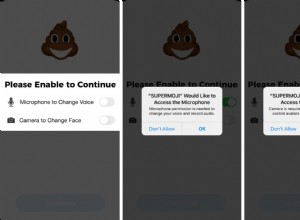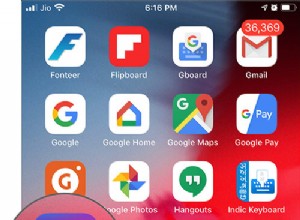تعد تشكيلة Amazon Fire Tablets من آخر الأجهزة اللوحية التي تعمل بنظام Android والتي تستحق الشراء ، وقد حققت نجاحًا في الأجهزة اللوحية المنخفضة حيث فشل الآخرون مثل Google و Samsung. تتراوح أسعارها من 50 دولارًا فقط إلى 150 دولارًا للطرازات وأحجام الشاشة المختلفة ، تعد أجهزة Fire Fire في الأساس أرخص طريقة للحصول على جهاز مثالي لتصفح الويب ومشاهدة Netflix أو Amazon Prime الحصرية ولعب بعض الألعاب الخفيفة أثناء التنقل . إنها ليست أجهزة لوحية رائعة بأي حال من الأحوال ، ولكن مقابل أقل من 200 دولار ، فهي أجهزة رائعة لاستهلاك المحتوى.
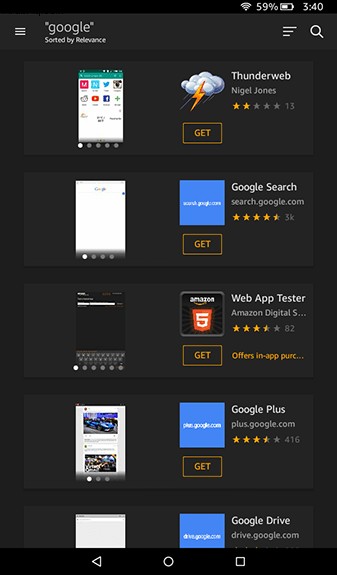
يتمثل الاختلاف الكبير في البرامج بين ما رأيناه على جهاز Fire Tablet ، مقارنة بأي جهاز لوحي آخر يعمل بنظام Android ، في البرنامج المخصص. يسمح نظام التشغيل المخصص هذا ، المسمى Fire OS ، بتجربة أفضل على الأجهزة اللوحية مما يسمح به نظام Android ، ولكنه مصمم أيضًا لدفع مجموعة منتجات Amazon الخاصة إلى أقصى حد ممكن. بالنسبة للجزء الأكبر ، يوفر هذا طريقة ممتازة لاستخدام الجهاز اللوحي وتصفح الخدمات المقدمة من خلال أمازون ، ولكن لسوء الحظ ، فإنه يؤدي أيضًا إلى مشكلة كبيرة:لا يتم تقديم متجر Google Play من خلال الجهاز.
هذا يعني أنك لست مقيدًا فقط ببعض التطبيقات والألعاب المتوفرة على متجر Play فقط ، ولكنك أيضًا محظور من أحد أهم التطبيقات المتاحة لأي جهاز:Google Chrome.
إذا كنت مستعدًا للحصول على Chrome على جهاز Amazon Fire Tablet الخاص بك لجعل التصفح أسرع وأسهل ، فقد وصلت إلى المكان الصحيح. هذا هو الدليل النهائي لتنزيل كل من متجر Google Play و Google Chrome على جهاز Fire Tablet.
ما ستحتاج إليه
أولاً ، لنبدأ بالقول إن هذا الدليل بأكمله يمكن إجراؤه على جهاز Amazon Fire اللوحي وحده. تطلبت نماذج Fire السابقة دفع Play Store إلى جهازك من جهاز كمبيوتر يعمل بنظام Windows باستخدام ADB ، وهو أمر لم يعد يتعين القيام به. بدلاً من ذلك ، كل ما تحتاجه الآن هو بعض المعرفة الأولية حول كيفية تثبيت Android للتطبيقات خارج متجر التطبيقات القياسي ، وبعض الصبر أثناء تنزيل الجهاز اللوحي وتثبيته لجميع الحزم الأربعة المطلوبة لتشغيل متجر Google Play بشكل صحيح على جهازك.
إذن ، هذا ما سنستخدمه أدناه:
- أربعة ملفات APK منفصلة من APKMirror (مرتبطة أدناه).
- حساب Google لمتجر Play.
- جهاز Fire اللوحي المحدث الذي يعمل بنظام Fire OS 5.X (للأجهزة التي تعمل بالإصدار 5.6.0.0 ، راجع استكشاف الأخطاء وإصلاحها والنصائح).
- مدير ملفات من App Store (قد يكون اختياريًا ، راجع استكشاف الأخطاء وإصلاحها والنصائح) ؛ نوصي File Commander.
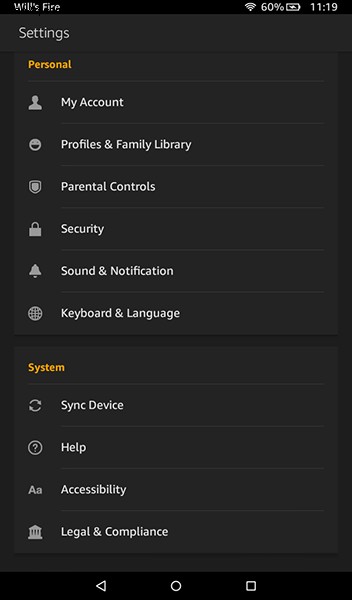
هذا ليس ضروريًا تمامًا ، ولكن من الجيد معرفة جهاز Fire Tablet الذي لديك قبل الانتقال إلى هذا الدليل. اعتمادًا على عمر جهازك اللوحي ، قد تحتاج إلى تنزيل تطبيقات مختلفة عن تطبيقات جهاز يعمل ببرامج قديمة. توجه إلى قائمة الإعدادات وحدد خيارات الجهاز ، ثم ابحث عن طراز الجهاز في الجزء السفلي من هذا الدليل. يستخدم هذا الدليل سنوات إطلاق كل جهاز لوحي للمساعدة في إرشادك نحو ملف APK الصحيح ، لذلك إذا كنت بحاجة إلى مساعدة في تحديد العام الذي ظهر فيه جهازك اللوحي ، فاستخدم صفحة مواصفات جهاز الكمبيوتر اللوحي من أمازون هنا. ستساعد معرفة الجيل الذي ينتمي إليه جهازك كثيرًا في هذا الدليل.
تمكين التطبيقات من مصادر غير معروفة
حسنًا ، هنا يبدأ الدليل الحقيقي. أول شيء يتعين علينا القيام به على جهاز Amazon Fire اللوحي هو الغوص في قائمة الإعدادات. على الرغم من تعديل Amazon على Android لإنشاء Fire OS ، فإن نظام التشغيل في الواقع مشابه بشكل لا يصدق لنظام Google ، ويشمل ذلك كيفية تثبيت تطبيقات الجهات الخارجية خارج متجر تطبيقات Amazon. يشير كل من Amazon و Android إلى تطبيقات الطرف الثالث على أنها "مصادر غير معروفة" ، ويتم حظرها افتراضيًا. على عكس الجهاز الذي يعمل بنظام iOS ، فإن Android يسمح للمستخدم بتثبيت أي تطبيق على أجهزته طالما تم تمكين القدرة على القيام بذلك.
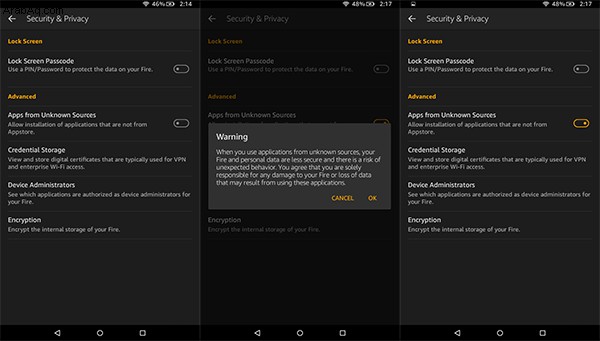
لفتح الإعدادات على جهازك ، قم بالتمرير لأسفل من أعلى جهازك لفتح درج الإشعارات والإجراءات السريعة ، ثم انقر فوق رمز الإعدادات. قم بالتمرير إلى أسفل صفحة الإعدادات الخاصة بك وانقر على الخيار الذي يقرأ "الأمان والخصوصية" ، والذي ستجده ضمن فئة "شخصي". لا يوجد عدد كبير من الخيارات في قسم الأمان ، ولكن ضمن "خيارات متقدمة" ، سترى مفتاح تبديل يقرأ "تطبيقات من مصادر غير معروفة" إلى جانب الشرح التالي:"السماح بتثبيت التطبيقات التي ليست من Appstore. " شغّل هذا الإعداد ، ثم اخرج من قائمة الإعدادات.
تنزيل ملفات APK وتثبيتها
التالي هو الجزء الأكبر. على جهاز Android اللوحي القياسي ، سيكون تثبيت التطبيقات خارج متجر Play بنفس سهولة تثبيت APK القياسي. لسوء الحظ ، ليس الأمر بهذه السهولة على جهاز لوحي Amazon Fire. نظرًا لأن Google Play غير مثبت على جهازك ، فإن جميع التطبيقات المباعة من خلال متجر Play لن تعمل على جهازك بدون تثبيت خدمات Google Play معها ، نظرًا لأن تطبيقات مثل Gmail أو خرائط Google تتحقق من المصادقة من خلال هذا التطبيق.
هذا يعني أنه سيتعين علينا تثبيت مجموعة خدمات متجر Google Play بالكامل على جهازك ، والتي تصل إلى أربعة تطبيقات مختلفة:ثلاث أدوات مساعدة ومتجر Play نفسه. تأكد من تثبيت هذه التطبيقات بالترتيب الذي قمنا بإدراجها أدناه ؛ نوصي بتنزيل الأربعة بالترتيب ثم تثبيتها واحدًا تلو الآخر. يمكن تنزيل كل هذه الملفات باستخدام متصفح Amazon Silk على جهازك.
تنزيل ملفات APK
يُطلق على الموقع الذي سنستخدمه لتنزيل ملفات APK هذه اسم APKMirror. إنه مصدر موثوق به لملفات APK المجانية من المطورين و Google Play ، ويعمل كأداة مساعدة لأي مستخدم Android يتطلع إلى تنزيل التطبيقات أو تثبيتها يدويًا. APKMirror هو موقع شقيق لـ Android Police ، وهو مصدر معروف لأخبار Android والمراجعات ، ولا يسمح بالمحتوى المقرصن على موقعهم. كل تطبيق موجود على APKMirror يكون خاليًا من المطور ، بدون تعديلات أو تغييرات قبل تحميله.
أول تطبيق نحتاج إلى تنزيله هو Google Account Manager. يعد هذا أكثر تعقيدًا مما كان عليه من قبل ، لأن Amazon قامت أخيرًا بتحديث إصدار Android المستخدم على الأجهزة اللوحية الأحدث. إليك دليلين ستحتاج إلى تنزيل هذا التطبيق:
- إذا كنت تستخدم Fire HD 8 تم شراؤه بعد أكتوبر 2018 ، أو Fire 7 تم شراؤه بعد يونيو 2019 ، أو Fire HD 10 تم شراؤه في أو بعد نوفمبر 2019 ، فإن جهازك اللوحي يعمل بنظام Android 6.0 أو إصدار أحدث. على هذا النحو ، ستحتاج إلى استخدام هذا الإصدار من مدير حساب Google لجهازك اللوحي. 7.2 هو أحدث إصدار من التطبيق متاح على APKMirror حتى وقت الكتابة ؛ إذا كان هناك إصدار أحدث ، فتأكد من تنزيل هذا الإصدار بدلاً من ذلك.
- إذا كنت تشغل جهازًا لوحيًا تم شراؤه قبل هذه التواريخ ، فإن جهازك اللوحي لا يزال يستخدم Android 5.0 ، مما يعني أنك ستحتاج إلى الإصدار 5.1-1743759. يمكنك العثور على الرابط هنا.
لا تقلق كثيرًا بشأن تنزيل الإصدار الخاطئ لجهازك اللوحي. إذا لم تكن متأكدًا من الإصدار المناسب لك ، فقم بتنزيل الإصدار الأقدم المرتبط أعلاه. يمكنك دائمًا تحديث التطبيق بعد الانتهاء من تثبيت متجر Play.
قم بتنزيله على جهازك من خلال متصفحك من خلال النقر على الزر الأخضر "Download APK". ستظهر مطالبة التنزيل أسفل الشاشة ، ويمكنك قبول المطالبة لبدء التنزيل. بمجرد اكتمال التنزيل ، سترى إشعارًا في العلبة عند التمرير لأسفل من أعلى الشاشة. في الوقت الحالي ، لا تفتح الملف. اترك الإشعار في العلبة لسهولة الوصول إليه في الخطوة التالية.
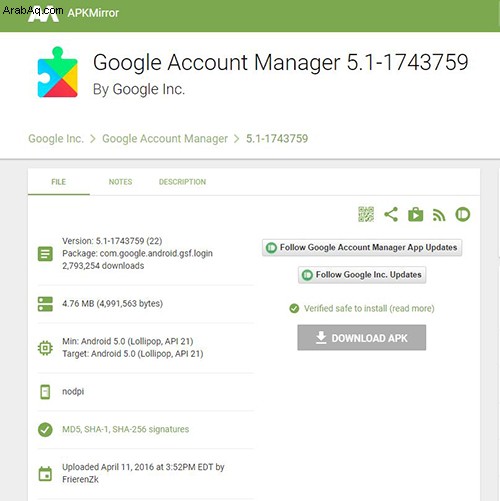
التطبيق التالي هو Google Services Framework. تمامًا كما هو الحال مع مدير الحساب ، سيعتمد الإصدار الذي تحتاجه على الجهاز الذي تقوم بتشغيله. ومع ذلك ، نظرًا لكيفية استهداف تطبيق إطار عمل Google لإصدارات مختلفة من Android ، فإننا ننصح الجميع بتنزيل الإصدار 5.1-1743759 من هنا. تم تصميم هذا الإصدار للتشغيل على جميع الأجهزة التي تعمل بنظام Android 5.0 أو أعلى ، مما يعني أنه يجب تشغيل أي جهاز لوحي يعمل بنظام التشغيل Fire OS. إذا طُلب منك تحديث التطبيق بعد التثبيت ، فاتبع التعليمات التي تظهر على الشاشة لتحديث التطبيق إلى الإصدار الصحيح.
بعد ذلك ، لدينا خدمات Google Play. هذا هو التطبيق الذي سيتيح مصادقة تطبيقات مثل YouTube واستخدامها على جهازك. يعد تثبيت هذا التطبيق أكثر تعقيدًا قليلاً من تثبيت التطبيقات الأخرى في هذه القائمة ، نظرًا لوجود إصدارين منفصلين من التطبيق للأجهزة اللوحية المختلفة. لنبدأ بأحدث الأجهزة ، لأنها أكثر وضوحًا. إذا اشتريت Fire 7 أو Fire HD 8 أو Fire HD 10 للتو ، فأنت تستخدم جهازًا بمعالج 64 بت ، لذا ستحتاج إلى تنزيل ملف APK هذا هنا. يمكن أيضًا لأي شخص يمتلك Fire HD 8 أو Fire HD 10 من 2016 أو أحدث تنزيل هذا الإصدار.
إذا كنت تمتلك جهازًا لوحيًا Fire 7 تم شراؤه قبل يونيو 2019 - بمعنى آخر ، جهاز من الجيل الثامن أو أقدم - يجب عليك تنزيل هذا الإصدار من هنا. هذا هو ملف APK المخصص لمعالجات 32 بت ، والتي يعمل بها جهازك اللوحي. قامت أمازون بتحويل Fire 7 إلى معالجات 64 بت بنموذج الجيل التاسع ، لكن الأجهزة الأقدم ستظل بحاجة إلى تنزيل الإصدار الصحيح من APK.
إذا لم تكن متأكدًا من إصدار التطبيق الذي تقوم بتنزيله ، فسيتم تمييز الإصدارات 32 بت بـ "020300" في اسم الملف بينما يتم تمييز الإصدارات 64 بت بـ "020400". كلتا التكرارات من خدمات Google Play متطابقة من جميع النواحي باستثناء نوع المعالج الذي تم إنشاؤها من أجله. إذا قمت بتنزيل الملف الخاطئ ، فلا تشدد كثيرًا. سنغطي ما يجب فعله في غضون لحظة أدناه.
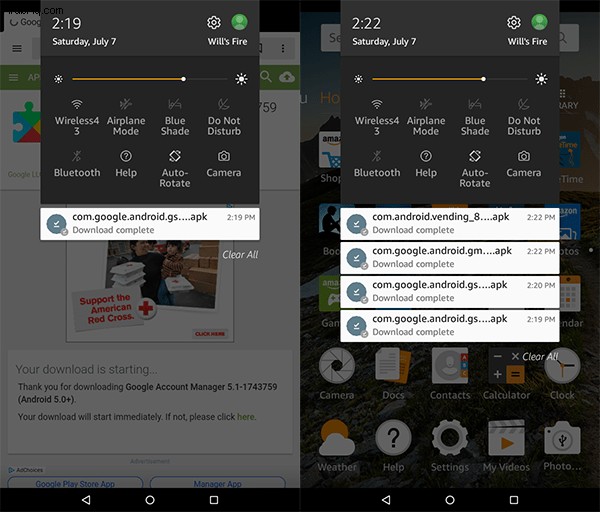
آخر التطبيقات الأربعة هو متجر Google Play نفسه. هذا هو أسهل التنزيلات الأربعة ، حيث تعمل جميع إصدارات الملفات على Android 4.1 والإصدارات الأحدث ، ولا توجد أنواع منفصلة لمعالجات بت مختلفة. قم بتنزيل أحدث إصدار من هنا.
لكل من خدمات Google Play ومتجر Google Play ، يجب أن تحاول استخدام أحدث إصدار من التطبيق المتاح. سوف ينبهك APKMirror عند توفر إصدار أحدث من التطبيق ، والذي سيتم إدراجه على صفحة الويب أسفل المعلومات. بالنسبة لخدمات Google Play ، يجب تجنب الإصدارات التجريبية من التطبيق من خلال البحث عن أحدث إصدار ثابت في القائمة (يتم تمييز الإصدارات التجريبية على هذا النحو). بالنسبة إلى Play Store نفسه ، ما عليك سوى تنزيل أحدث إصدار. إذا كنت لا تشعر بالراحة في معرفة أي إصدار مدرج في APKMirror هو الإصدار الصحيح لجهازك اللوحي ، فما عليك سوى تنزيل الإصدارات المرتبطة وسيقوم Google Play بتحديث التطبيقات نيابةً عنك بعد التثبيت الكامل.
تثبيت ملفات APK
حسنًا ، بمجرد تنزيل الملفات الأربعة المذكورة أعلاه على جهاز Fire اللوحي باستخدام متصفح الحرير ، اسحب لأسفل من أعلى الشاشة لفتح الإشعارات. من المفترض أن ترى قائمة كاملة بملفات APK التي قمت بتنزيلها في الخطوة الأخيرة ، ولكل منها إشعار خاص بها ، ومرتبة حسب الوقت. إذا اتبعت الخطوات أعلاه وقمت بتنزيل كل منها بالترتيب الصحيح ، فيجب أن يكون التنزيل الرابع في أعلى القائمة ، ويكون التنزيل الأول في الجزء السفلي ، بحيث يظهر الترتيب على هذا النحو:
- متجر Google Play
- خدمات Google Play
- إطار عمل خدمات Google
- مدير حساب Google
تعد كيفية تثبيت هذه التطبيقات مهمة جدًا ، لذا ابدأ بالنقر على "مدير حساب Google" في أسفل تلك القائمة. ستبدأ عملية التثبيت ؛ اضغط على "التالي" أسفل الشاشة ، أو مرر إلى أسفل لتضغط على "تثبيت". سيبدأ مدير الحساب في التثبيت على جهازك. إذا حدث خطأ ما أثناء التثبيت ، فسيتم تنبيهك إلى الفشل. تأكد من تنزيل إصدار Android 5.0 الصحيح من Account Manager ، ويجب تثبيت الملف. لن يتم تثبيت الإصدارات الأحدث على الجهاز.
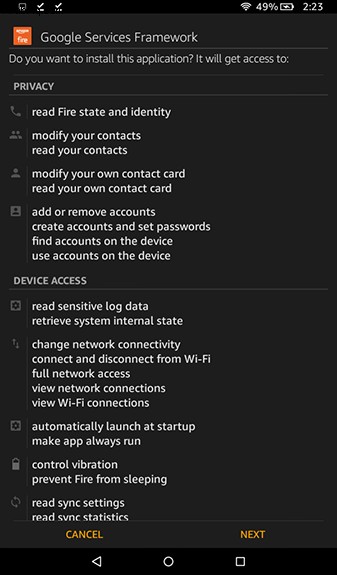
كرر هذه العملية لجميع التطبيقات الثلاثة المتبقية بالترتيب ، بدءًا من Google Services Framework ، متبوعًا بخدمات Google Play ، ومتجر Google Play. عند انتهاء تنزيل كل تطبيق ، ستظهر شاشة تشير إلى اكتمال التثبيت. في كل من خدمات Google Play وقوائم متجر Google Play ، سيكون هناك خيار لفتح التطبيق (في تطبيق Services Framework وتطبيقات Account Manager ، سيظهر هذا الخيار باللون الرمادي). لا تفتح هذه التطبيقات ؛ بدلاً من ذلك ، اضغط على "تم" ، وتابع متابعة جميع التطبيقات الأربعة.
كملاحظة أخيرة ، يستغرق تثبيت كل من Play Services و Play Store بعض الوقت ، حيث إنها تطبيقات كبيرة. اسمح للتطبيقات بالتثبيت في الوقت المناسب لها ، ولا تحاول إلغاء التثبيت أو إيقاف تشغيل جهازك اللوحي. يجب ألا تستغرق عملية التثبيت الكاملة لجميع التطبيقات الأربعة أكثر من خمس دقائق تقريبًا.
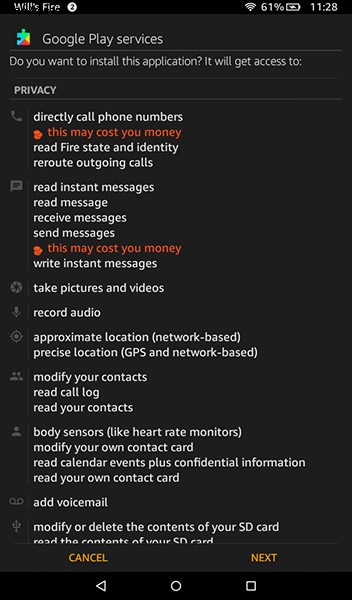
إذا فشل تثبيت إصدار Google Play Services الخاص بك بشكل صحيح ، فربما تكون قد قمت بتنزيل الإصدار الخاطئ لمعالجك. حاول تنزيل الإصدار الآخر قبل متابعة الدليل.
إعادة التشغيل وتسجيل الدخول إلى Google Play
بمجرد تنزيل التطبيقات الأربعة على جهازك اللوحي ، أكمل العملية عن طريق إعادة تشغيل جهاز Fire اللوحي. اضغط مع الاستمرار على زر الطاقة في جهازك حتى تظهر مطالبة تسألك عما إذا كنت ترغب في إيقاف تشغيل جهازك اللوحي. بعد إيقاف تشغيل جهازك ، أعد تشغيله بالضغط مع الاستمرار على زر الطاقة مرة أخرى. بعد إعادة تشغيل الجهاز اللوحي إلى شاشة القفل ، نكون مستعدين لإنهاء العملية من خلال إعداد Google Play.
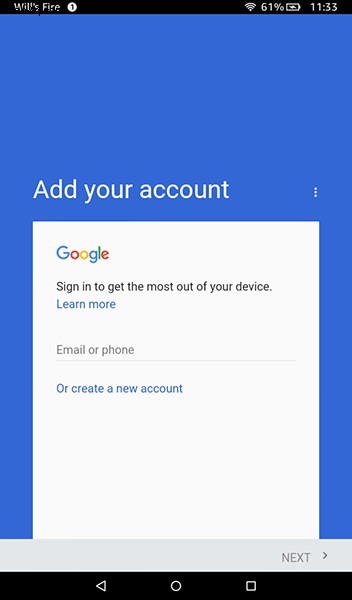
توجه إلى قائمة التطبيقات الخاصة بك وحدد متجر Google Play من القائمة (لا تحدد خدمات Google Play). بدلاً من فتح المتجر ، سيفتح Google Account Manager من أجل الحصول على بيانات اعتماد حساب Google الخاص بك. سترى شاشة تعرض الجهاز اللوحي قيد الإعداد للاستخدام ، وبعد ذلك ستطلب Google عنوان Gmail وكلمة المرور. أخيرًا ، سيسألك الجهاز عما إذا كنت ترغب في نسخ تطبيقات وبيانات حسابك احتياطيًا إلى Google Drive.
سواء كنت ترغب في أن يكون الأمر متروكًا لك ، إلا أنه ليس ضروريًا لهذه الخطوة. أخيرًا ، يجب أن يستغرق Google Play حوالي دقيقتين تقريبًا لإنهاء التثبيت. بمجرد تسجيل الدخول وإتمام عملية الإعداد ، سيتم تسجيلك في متجر Google Play ، وهو نفس التطبيق المستخدم في معظم أجهزة Android.
تثبيت Google Chrome (وتطبيقات أخرى)
إذا كنت قد استخدمت جهاز Android من قبل ، فهذا هو الجزء السهل. الآن بعد أن تم تثبيت Google Play على جهازك اللوحي ، فإنه يعمل تمامًا كما هو الحال مع أي جهاز Android آخر. لذلك ، لتثبيت Google Chrome ، كل ما عليك فعله هو فتح متجر Play ، والبحث عن Chrome في شريط البحث على طول الجزء العلوي من الشاشة ، ثم تحديد "تثبيت" من قائمة التطبيق. هذا كل ما في الأمر حقًا - ليست هناك حلول بديلة صعبة ، فلا داعي لتوصيل جهازك اللوحي بجهاز الكمبيوتر. بقدر ما يتعلق الأمر بـ Google Play ، فإن جهازك اللوحي هو مجرد جهاز قياسي آخر يعمل بنظام Android.
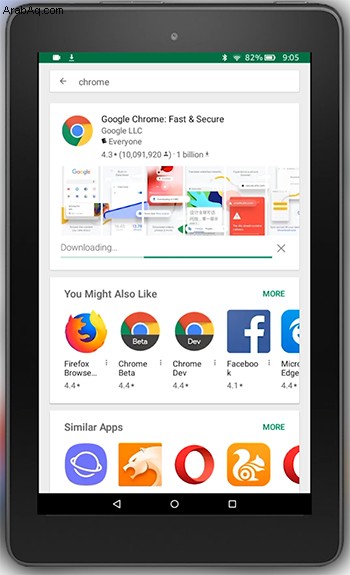
بمجرد تنزيل التطبيق وتثبيته على جهازك اللوحي ، يمكنك استخدامه مثل أي تطبيق آخر على جهازك اللوحي. سيظهر في درج التطبيق الخاص بك ، بالإضافة إلى قائمة التطبيقات الحديثة على جهازك ، مما يسهل الوصول إليه. في اختباراتنا على Amazon Fire 7 ، عمل التطبيق تمامًا كما توقعنا ، دون أي خلل أو مشاكل أخرى. وبينما لا ينبغي أن يكون هذا مفاجئًا ، فإن Chrome ليس التطبيق الوحيد الذي يمكن تثبيته باستخدام هذه الطريقة.
يمكن تنزيل أي تطبيق لم يتم تحميله إلى Appstore الخاص بشركة Amazon من خلال هذه الطريقة ، تمامًا كما تفعل على أي جهاز لوحي آخر. يمكنك أيضًا تثبيت مشغلات جهات خارجية لتغيير شكل ومظهر برنامجك ، أو تنزيل تطبيقات Gmail و YouTube الرسمية لمشاهدة المحتوى بسهولة على جهازك اللوحي Fire.
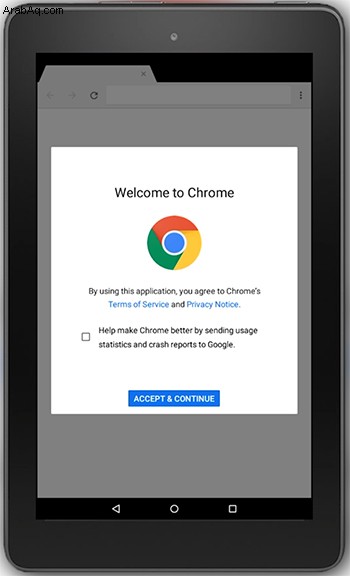
نصائح وتحري الخلل وإصلاحه
بالنسبة لمعظم المستخدمين ، يجب أن تكون الخطوات المذكورة أعلاه جيدة بما يكفي للحصول على Play Store على جهاز Fire Tablet الجديد تمامًا. ومع ذلك ، قد يواجه بعض المستخدمين مشكلات ، خاصة على الأجهزة القديمة أو الأجهزة التي تعمل ببرامج قديمة. إذا كان هذا يبدو مثلك ، فراجع هذه الأدلة الاختيارية لتشغيل متجر Play على جهازك اللوحي.
تثبيت متصفح ملفات من Amazon App Store
يجب أن تكون هذه خطوة اختيارية لمعظم المستخدمين ، لكن بعض أجهزة Amazon واجهت مشكلة في تثبيت ملفات APK الضرورية على أجهزتها دون تثبيت مدير ملفات على جهاز Fire اللوحي من Amazon App Store أولاً. إذا كنت تواجه مشكلة في تثبيت الملفات أعلاه على جهازك ، فإننا نوصي بتثبيت File Commander ، وهو تطبيق مجاني يسهل عرض الملفات المخزنة على جهازك اللوحي. إنه ليس شيئًا خاصًا ، ولكن في هذه العملية ، لسنا بحاجة إلى أي شيء قوي للغاية لإنهاء تثبيت متجر Play
للتكرار ، فإن معظم الناس لا بحاجة إلى متصفح ملفات لإنهاء هذه العملية ، لكن عددًا كافيًا من المستخدمين أبلغوا عن صعوبة تثبيت ملفات APK دون تنزيل مدير ملفات على جهازك ومن المفيد معرفتهم. بمجرد الانتهاء من العملية كما هو موضح أعلاه ، يمكنك إلغاء تثبيت File Commander.
بدلاً من ذلك ، يمكنك أيضًا استخدام تطبيق Docs على جهازك ، والذي يأتي مثبتًا مسبقًا ويتضمن القدرة على تصفح الملفات المحلية ، بدلاً من استخدام تطبيق مثل File Commander. سيسمح لك محرر المستندات بالاستعراض إلى مجلد التنزيلات وتحديد ملفات تثبيت التطبيق واحدًا تلو الآخر إذا قمت بسحبها بعيدًا عن طريق الخطأ من درج الإشعارات أو إذا كنت تواجه صعوبات في تثبيت التطبيقات على Fire OS 5.6.0.0.
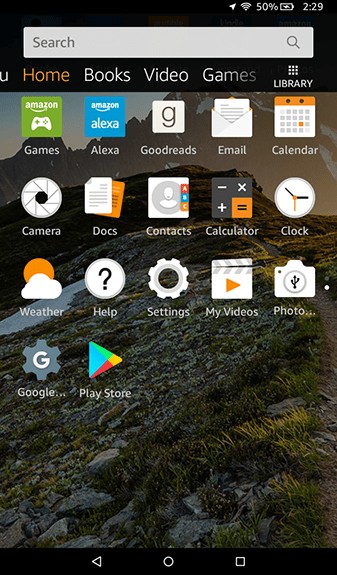
مشكلات التثبيت على Fire OS 5.6.0.0
إذا كنت لا تزال تستخدم Fire OS 5.6.0.0 ، فسيتم تطبيق الإرشادات التالية عليك. ومع ذلك ، نظرًا لأن الإصدارات الأحدث من Fire OS لا تحتوي على هذه المشكلة ، فإننا نوصي بالتأكد من تحديث برنامجك بدلاً من التعامل مع هذه المشكلات. إذا لم تتمكن من ترقية نظام التشغيل لديك لأي سبب من الأسباب ، فراجع الدليل أدناه للحصول على المساعدة.
لقد نبه العديد من القراء إلى أن أزرار التثبيت على هذه الشاشات قد تم تعتيمها مرارًا وتكرارًا أثناء التثبيت على أحدث الأجهزة اللوحية من Amazon (الجيل السابع Fire 7 و Fire HD 8 و Fire HD 10) ، وبشكل أكثر تحديدًا على إصدار Fire OS 5.6.0.0 . إذا قمت بتثبيت متجر Play قبل هذا التحديث ، فإننا لم نلاحظ أي مشاكل في استخدام التطبيقات كما تم تثبيتها أعلاه. في الواقع ، لقد رأينا أيضًا صعوبات في التثبيت على Fire HD 10 الجديد تمامًا الذي يعمل بنظام Fire OS 5.6.0.0 ، وهو كيف بدأنا اختبار هذا التحديث للبحث عن حل بديل. هناك أخبار سارة وأخبار سيئة على هذا الصعيد:أولاً ، هناك العديد من الحلول التي تم الإبلاغ عنها ، والتي رأيناها عند اختبار عملية التثبيت ومن القراء عبر الإنترنت ، وتحديداً في منتديات XDA ، حيث وجد هذا الدليل الأصلي أساسه. النبأ السيئ هو أن جميع الإصلاحات المحتملة لا تبدو موثوقة. ومع ذلك ، تمكنا من تشغيل Play Store وتشغيله على جهاز Fire Tablet لم يتم تثبيته من قبل ؛ لا يتطلب الأمر سوى بعض الصبر وقليل من الحظ.
تكمن مشكلة Fire OS 5.6.0.0 في قيام Amazon بتعطيل زر التثبيت على أجهزتهم بهذا التحديث الجديد. هذا يعني أنه بغض النظر عن المكان الذي تنقر فيه على الشاشة ، فلن تتمكن من تثبيت التطبيق ، مما يجبرك على إلغاء التثبيت والعودة إلى نظام Amazon البيئي المقفل. يبدو أن جميع التطبيقات الأربعة المذكورة أعلاه بها هذه المشكلات ، حيث لن يؤدي النقر فوق ملف التثبيت من جهازك إلى السماح بتثبيته. لحسن الحظ ، هناك حل سهل لهذا:بمجرد أن تكون على شاشة التثبيت بالرمز الرمادي ، قم ببساطة بإيقاف تشغيل شاشة جهازك ، ثم أعد تشغيلها وفتح قفل جهازك. قم بالتمرير إلى الجزء السفلي من صفحة تثبيت التطبيق مرة أخرى ، وسترى أن زر "التثبيت" يعمل مرة أخرى على جهازك. يتضمن الحل البديل النقر على رمز المهام المتعددة / التطبيقات الحديثة مرة واحدة ، ثم إعادة تحديد صفحة تثبيت التطبيق من قائمة التطبيقات الحديثة ، وسترى زر "التثبيت" مضاءً باللون البرتقالي.
ومع ذلك ، فإن هذا ليس حلاً مثاليًا. على الرغم من أننا نجحنا في تشغيل هذا على أجهزتنا باستخدام كلتا الطريقتين الموصوفتين أعلاه ، وقد أبلغ العديد من المستخدمين في منتديات XDA عن نفس الحل ، فقد أبلغت أقلية من المستخدمين أن كلاً من حل قفل الشاشة وطريقة زر التطبيقات الحديثة قد فعلت ذلك. لا تعمل لهم لتفعيل طريقة التثبيت. مرة أخرى ، وجد المستخدمون الجيدون في منتديات XDA بعض الحلول لهذا أيضًا ، بما في ذلك:
- إعادة تشغيل الجهاز اللوحي.
- تشغيل إعداد "تثبيت التطبيقات من مصادر خارجية" وتشغيله مرة أخرى.
- التأكد من تعطيل مرشح Blue Shade في الإعدادات.
- استخدام لوحة مفاتيح Bluetooth للانتقال إلى زر التثبيت (تأكد من تحديد مفتاح التثبيت ، ثم اضغط على Enter).
مرة أخرى ، لم تكن لدينا مشكلة في تثبيت التطبيقات على جهاز جديد باستخدام الطريقة المذكورة أعلاه لإيقاف تشغيل الشاشة وتشغيلها ، ولكن إذا واجهت صعوبة ، فحاول استخدام هذه الطرق المحددة لتشغيل التطبيقات على جهازك. وشكرًا مرة أخرى للناس في XDA لمعرفة كيفية تشغيل هذه الأساليب مرة أخرى.
كملاحظة أخيرة ، اختبرنا تثبيت جميع ملفات APK الأربعة على Fire OS 5.6.1.0 وما فوق. لا يحتوي أي إصدار أحدث على مشكلات في التثبيت ، ولم يظهر رمز التثبيت أبدًا باللون الرمادي. إذا كنت تريد تثبيت هذه التطبيقات الأربعة وما زلت تستخدم Fire OS 5.6.0.0 ، فحاول تحديث برنامج Fire OS إلى 5.6.0.1 ، ثم إلى 5.6.1.0. تستغرق التحديثات بعض الوقت ، ويستغرق كل منها حوالي خمس عشرة دقيقة ، لذا تأكد من أن لديك بعض الوقت لتحديث جهازك اللوحي.
مع تثبيت Chrome ، يمكنك تسجيل الدخول إلى حسابك ومزامنة الإشارات المرجعية وعلامات التبويب الأخيرة والمزيد مباشرة على جهاز Fire Tablet. في نهاية اليوم ، هذه الطريقة ليست رائعة فقط لتثبيت Chrome. إنها طريقة رائعة لإضافة مجموعة كبيرة من الوظائف الجديدة إلى جهازك اللوحي ، سواء في شكل تطبيقات جديدة لم تكن متوفرة سابقًا في Appstore ، أو عن طريق تغيير طريقة عمل جهازك اللوحي من خلال مشغلات الطرف الثالث وخيارات التخصيص الجديدة المتاحة فقط من خلال Google . أخبرنا في التعليقات بالتطبيقات التي ستقوم بتثبيتها على جهاز Fire Tablet ، وابق على اطلاع على TechJunkie للحصول على المزيد من النصائح والحيل والأدلة من Amazon Fire.